デジタル時代では、仕事からエンターテイメントまで、日常のタスクを達成するためには、シームレスなインターネット接続が不可欠です。 Windows 11で「イーサネットに有効なIP構成がない」などの問題が発生した場合、生産性を停止させることができます。しかし、心配しないでください、私たちはあなたをカバーしています。この包括的なガイドでは、この一般的なネットワークエラーをトラブルシューティングと修正する手順を説明し、イーサネット接続が順調に戻ってくるようにします。ネットワーク設定の調整、ドライバーの更新など、さまざまなソリューションをカバーします。それでは、Windows 11に飛び込み、イーサネット接続をもう一度信頼できるようにしましょう。
コマンドプロンプトソリューション
まず、[スタート]メニューをクリックして、「コマンドプロンプト」を検索します。管理者としてコマンドプロンプトを開くことを確認してください。
次のコマンドを入力してください。Netsh Winsockリセット」。このコマンドは、Windows内のWinsockカタログ構成をリセットするのに数秒かかります。
次に、2番目のコマンドを入力します。netsh int ipリセット」。このコマンドは、WindowsコンピューターのTCP/IPスタックをアンインストールおよび再インストールします。両方のコマンドを実行した後、PCの再起動時に「無効なIP構成」エラーを解決する必要があります。コマンドプロンプトを閉じて、コンピューターを再起動して変更を適用します。
コマンド
netsh winsockリセット
netsh int ip reset
管理者:コマンドプロンプト
ネットワークアダプタードライバーを再インストールします
以前のソリューションがIP構成の問題を解決しなかった場合は、デバイスマネージャーにアクセスしてください。デバイスのリスト内で、ネットワークアダプターカテゴリを見つけて展開します。使用しているネットワークアダプターを右クリックして、Uninstallデバイスオプションを選択します。
Windowsコンピューターを再起動すると、ネットワークアダプタードライバーが自動的に再インストールされ、IP構成エラーが修正される可能性があります。
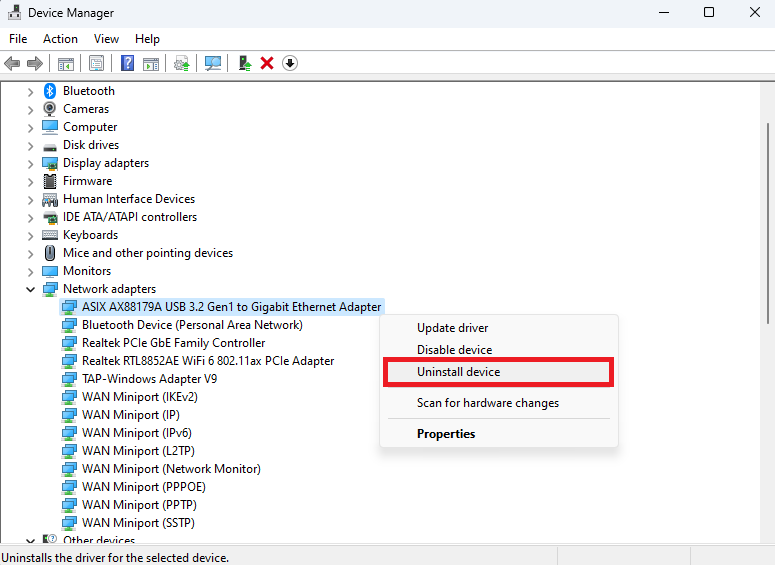
デバイスマネージャー>ネットワークアダプター>アンインストールデバイス
ネットワーク設定をデフォルトに復元します
コンピューターを再起動する前に、Windowsの設定に移動します。ネットワークおよびインターネットセクション内で、詳細なネットワーク設定を見つけてクリックします。 「ネットワークリセット」を選択して、特定の設定をデフォルトの状態に戻します。ネットワークの実行とPCの再起動は、無効なIP構成の問題を解決するのに役立ちます。
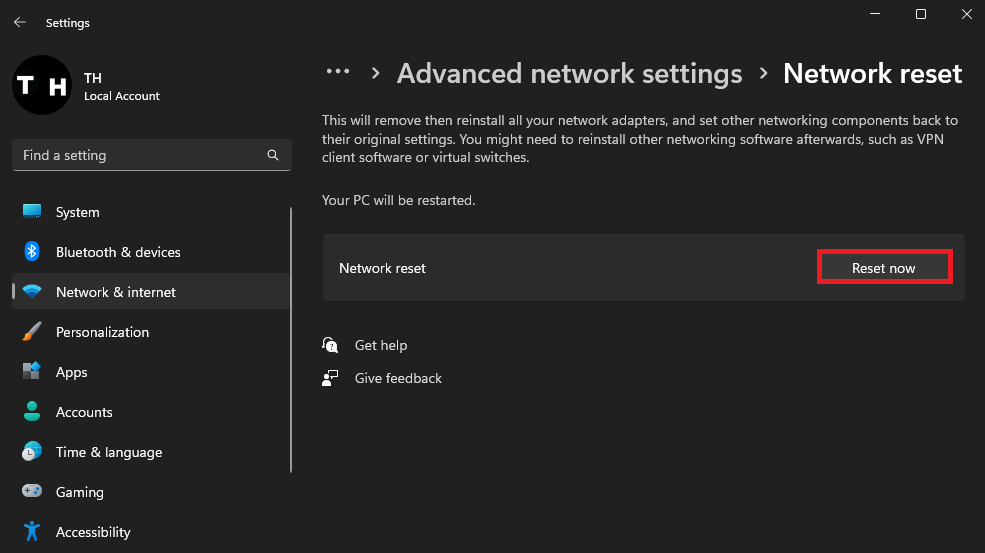
Windowsの設定>ネットワークとインターネット>高度なネットワーク設定
Windows 11の「イーサネットに有効なIP構成がない」エラーは何ですか?このエラーは、コンピューターがDHCPサーバーから有効なIPアドレスを取得できない場合に発生し、インターネット接続が不足しています。
コマンドプロンプトを使用して無効なIP構成の問題を解決するにはどうすればよいですか?管理者としてオープンコマンドプロンプトを開き、次のコマンドを実行します:「NetSh Winsock Reset」および「NetSh Int IPリセット」。コンピューターを再起動して変更を適用し、エラーを修正します。
ネットワークアダプタードライバーをアンインストールして再インストールするとどうなりますか?ネットワークアダプターのドライバーをアンインストールすると、現在の構成が削除され、再起動後に再インストールすると、Windowsがデフォルト設定でドライバーを検出および構成し、エラーを修正する可能性があります。
Windows 11のネットワーク設定をリセットすることは、無効なIP構成の問題を修正するのに役立ちますか?デバイスマネージャーで、モニターを右クリックして「ドライバーの更新」を選択します。後続のウィンドウで、「最新のDを使用していることを確認するために、「ドライバーを自動的に検索」を選択します。
前述のメソッドが無効なIP構成の問題を修正しなかった場合はどうなりますか?問題が続く場合は、物理的な損傷や構成の問題については、イーサネットケーブル、ルーター、またはモデムをチェックすることを検討してください。さらに、さらなる支援のためにISPに連絡することができます。
